Annonse
 Omtrent en uke etter at jeg skrev min første liste over tips fra Tumblr Slik bruker du Tumblr: 12 nyttige tumblr-tips for nybegynnereHer er de mest nyttige Tumblr-tipsene du trenger å vite, inkludert hva som er Tumblr, hvordan du bruker Tumblr og beste fremgangsmåter for Tumblr. Les mer , nettstedet gjorde endringer i det hele gjennomgripende dashbord. Omdesignet var en kjærkommen ansiktsløftning for mange medlemmer, mens andre inngav noen store klager. Likevel forblir funksjonene på Dashboard i utgangspunktet de samme med noen få forbedringer.
Omtrent en uke etter at jeg skrev min første liste over tips fra Tumblr Slik bruker du Tumblr: 12 nyttige tumblr-tips for nybegynnereHer er de mest nyttige Tumblr-tipsene du trenger å vite, inkludert hva som er Tumblr, hvordan du bruker Tumblr og beste fremgangsmåter for Tumblr. Les mer , nettstedet gjorde endringer i det hele gjennomgripende dashbord. Omdesignet var en kjærkommen ansiktsløftning for mange medlemmer, mens andre inngav noen store klager. Likevel forblir funksjonene på Dashboard i utgangspunktet de samme med noen få forbedringer.
Hvis du hopper på Tumblr-bandwagon - jeg anbefaler at du gjør det - her er noen flere — kanskje avanserte — tips du kanskje er interessert i etter å ha satt opp Tumblr-bloggen din og bygget etter. Og ikke bekymre deg, ingen av disse tipsene krever at du blir skitten med koden.
Åh, og forresten, hvis du ikke har satt opp Tumblr-bloggen din ennå, dette artikkel Hvordan du enkelt oppretter en blogg med TumblrLeter du etter en enkel og rask måte å starte en blogg på? Du kan ikke gå galt med Tumblr. Her er de enkle trinnene. Les mer
vil vise deg hvordan.Sider og tagger
La oss gå tilbake til Tumblr's Dashboard-preferanser, for det er andre små verktøy du kanskje vil aktivere der for å forbedre bloggen din. Jeg dekket få andre preferanser-funksjoner i forrige artikkel.
sider:
I likhet med WordPress.com kan du legge til stagnerte sider på Tumblr-nettstedet. Du er ikke begrenset til bare hjemmesiden din. Klikk på. På oversikten Tilpass -knappen og velg Sider> Legg til en side. Du kan legge til tre typer sider: Standard, Egendefinert layout og Omdirigering.

Du kan ganske mye legge til alt du liker på disse sidene. Her er en idé du kan synes er nyttig.
Merket innlegg:
Hvis du kommer til vane med å tagge Tumblr-blogginnleggene dine, som diskutert i forrige artikkel, kan du opprette en side som viser alle innleggene dine med en spesifisert kode. Så for eksempel kan det være lurt å fremheve alle innleggene dine som er mini-essays. Slik konfigurerer du det.
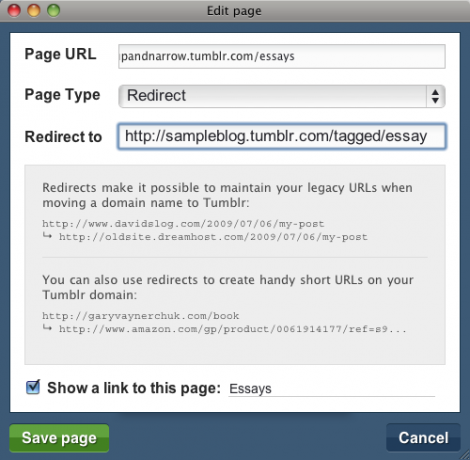
Velg "Omdirigering" -siden. Nå kan du kopiere og lime inn nettadressen for et av de merkede innleggene du vil sette inn på den nye siden. Det skal se slik ut - med navnet på bloggen din, etterfulgt av "tagget", og slutte med det eksakte navnet på de merkede innleggene du vil filtrere på siden.
http://sampleblog.tumblr.com/tagged/essay
Til slutt, sørg for å velge "Vis en lenke til denne siden", og skriv inn et navn for den, som vises på menylinjen på hjemmesiden din. Når du klikker på siden, vil den vise alle innleggene dine med det angitte merket.
Flere utseende
Mens vi er i Tumblr Preferanser, la oss klikke på Utseende fanen og se noen få andre funksjoner som ikke er slått på som standard.
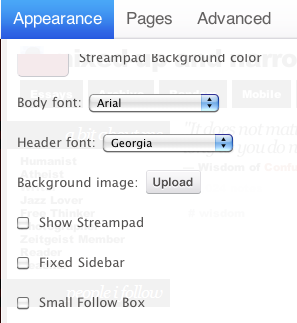
Vis Streampad
Hvis du vil legge til noe musikalsk stemning på hjemmesiden din til Tumblr, klikker du på Streampad-boksen, og egentlig plug-in-en spiller sanger som er lastet opp til dashbordet.
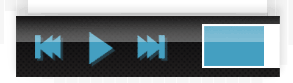
Avhengig av Tumblr-temaet, bør spilleren dukke opp på slutten av hjemmesiden din. Hvis du vil tilpasse spilleren ytterligere, klikker du over til denne Streampad-siden og følger instruksjonene for å gjøre endringer og legge til koden.
Fast sidefelt
Hvis det er viktig å holde besøkende og lesere fokusert på sidefeltets innhold på hjemmesiden din, kan du merke av i denne ruten. Det vil holde sidefeltet i en fast posisjon, selv når leserne blar lenger ned på siden for å bla gjennom alle de fantastiske Tumblr-innleggene dine.
Liten følgekasse
Når "People I Follow" -ikonene blir lange og uhåndterlige, vil du klikke på denne boksen for å sette dem inn i en mindre rulleboks for deg.
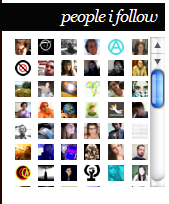
Spør meg widget
Hvis du er ganske ny på Tumblr, kan du ofte se personene du følger et spørsmål til andre på dashbordet - i form av en tekstboks for å svare på spørsmålet. Det er en flott liten funksjon, men det er ikke helt åpenbart hvordan du konfigurerer det.
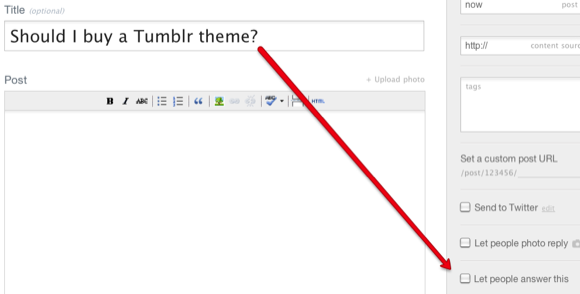
For å gjøre det, oppretter du bare et tekstinnlegg og skriver deretter spørsmålet du vil stille. Vær sikker på at spørsmålet ender på et “? "merke. Når du gjør dette, vil en liten boks, "La folk svare på dette" vises på høyre side av dashbordet. Klikk på det og legg til innlegget ditt slik du normalt ville gjort. Svarene vises i innboksen din. Avkrysningsruten vises ikke før du setter spørsmålstegnet på slutten av spørsmålet.
Mobilapp
Hvis du er en iPhone-, Android- eller BlackBerry-bruker og en Tumblr-rusavhengig, vil du uten tvil laste ned Tumblr-appen til din mobile enhet. Jeg finner iPhone-versjon (iTunes Store-kobling) superenkelt å bruke. Det lar deg både bla gjennom dashbordet ditt, så vel som legge inn Tumblr-blogger.

Andre tredjepartsapper som Instagram inkluderer Tumblr-støtte også.
Det er det for disse rundene med tips. Tumblr tar ledelsen som det raskest voksende nettstedet for mikroblogging, så mange flere funksjoner og oppgraderinger kommer garantert til å komme frem de neste månedene.
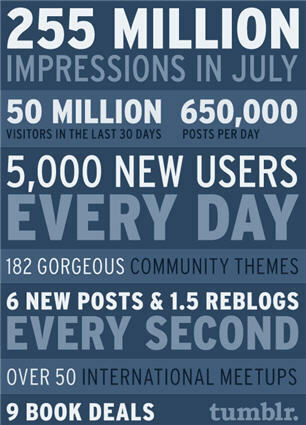
Gi oss beskjed om andre Tumblr-tips som nye bloggere bør vite om.
Bakari er frilansskribent og fotograf. Han er en lenge bruker av Mac, jazzmusikk-fan og familiemann.

